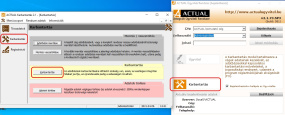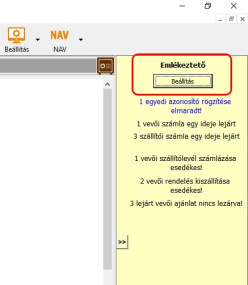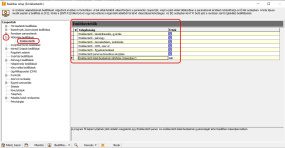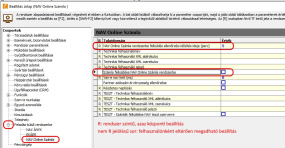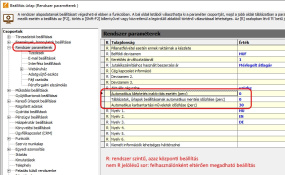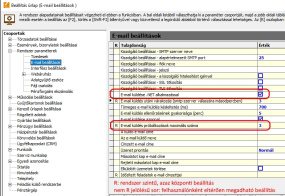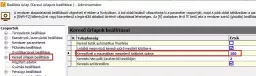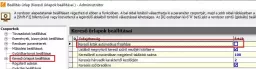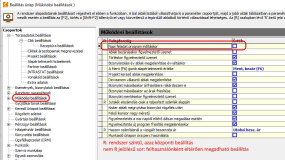Lelassult a program működése - mi lehet az oka?
Karbantartás
Ha a program működésében jelentős lassulást érzékel, akkor első körben javasolt lefuttatni a Karbantartás funkciót (ezt havonta egyszer egyébként is javasolt megtenni).
A karbantartás az adatbázis méretétől függően hosszabb időt is igénybe vehet, ezért javasolt nap végén, vagy a napi munkafolyamatok megkezdése előtt elvégezni. A karbantartás során integritás ellenőrzés, a táblák újraindexelése történik.
A funkció elindítható a bejelentkezési ablak Karbantartás részéből (adminisztrátori jogosultságú felhasználóval):
Futtatás előtt mindenképpen készítsen mentést adatbázisairól!
Emlékeztető funkció (a főablak jobb szélén megjelenő sáv)
Javaslat:
Ez a funkció felhasználónként eltérően, teljesen testre szabható, így az alábbiakat javasoljuk.
- Akinél nem fontos a megjelenése, annál a felhasználónál érdemes kikapcsolni (érték oszlopba 0-t kell írni).
- Csak azok a figyelmeztetések legyenek bekapcsolva, ami adott felhasználónak érdekes lehet (pl. aki számlázással foglalkozik, nem szükséges, hogy Végtermék beszerzési ár változásról, egyedi azonosítókról kapjon értesítést és fordítva).
- A frissítési idő legyen akár 10-30 perc, attól függően, hogy az adott Emlékeztetőben jelölt feladatok megjelenése mennyire sürgős. Az emlékeztetők összeállítása a háttérben viszonylag sok erőforrást igényel, így minél ritkábban kell lefutnia egy-egy kliensen, annál kevésbé terheli az ACTUAL szervert, illetve az adatbáziskezelő forrásait.
Vonatkozó általános beállítás (megnyitható az Emlékeztető sáv tetején lévő Beállítás gombra kattintva):
NAV számla feltöltés
Ez minden számla kiállítással érintett rendszernél kötelező funkció, de érdemes mérlegelni az alábbiakat:
-
Hány felhasználónál van beállítva számla felküldés?
Javasoljuk, hogy csak néhány, számlázásban érintett felhasználó gépe küldjön számlát (3-4-5 is elegendő ahhoz, hogy akár sok kiállított számla is időben feltöltésre kerülhessen, még szabadságok idején is). Ezzel is kevesebb erőforrást használ majd ACTUAL (ráadásul kevesebb logfájl jön létre adott mappákban) -
Körülbelül mennyi számla készül 1 nap alatt?
Számla mennyiségtől függően akár a felküldési időt is lehet magasabbra venni (pl. 10 vagy több percre). ACTUAL egyetlen számla feltöltési kísérlettel egyszerre maximum 5 számlát küld NAV szerverre!
Számítási példa: Fentiek alapján 100 számla 20 csatlakozással kerül feltöltésre. Ha a felküldés 5 percre van időzítve és 2 felhasználó tölti fel a számlákat, akkor kb. 50 perc alatt minden számla feltöltésre kerül (ha nincs NAV szerver elérhetőségi probléma).
Ha 1 nap alatt 100 számla készül el és 2 felhasználónál jelöljük be a számla feltöltést, akkor érdemes akár 30 percre, vagy még hosszabb időre is állítani a számla felküldési időzítést, hiszen a feltöltés még ebben az esetben is - a 30 perces beállítással számolva - 5 órán belül mind a 100 számla feltöltésre kerül.
Vonatkozó általános beállítás:
Automatizált funkciók
Az alábbi beállítások felhasználói szintűek, így ezeket is felhasználónként kell beállítani. Ha nem szükséges egy funkció, akkor ki is kapcsolható (ehhez 0 perces időzítést kell beállítani)
E-mail küldés felhasználói beállításai
Ha az alábbi, Általános Beállítások » Rendszer paraméterek » E-mail beállítások » E-mail küldése .NET alkalmazással opció bejelölt állapotú, akkor egy küldendő e-mail esetén a program az alatta levő E-mail küldés utáni várakozás mellettbeállított ideig vár a levélküldő szerver válaszára egy e-mail elküldése után. Erre az az időtartamra az ACTUAL program működése megáll adott kliens gépen.
Ha az E-mail küldések maximális száma beállításban 1-nél nagyobb szám szerepel, azaz többszöri küldési próbálkozás is be van állítva, akkor egy hibára futott e-mail küldés eredményezheti a többszöri próbálkozást is. Ezzel a háttérben próbálkozik a rendszer, amíg a felhasználó más műveleteket végez a programban. Ha továbbra is fennáll a probléma, akkor minden küldési próbálkozásnál megáll a beállításban szereplő időtartam (másodperc) erejéig a program működése.
Ilyen esetben érdemes a fenti E-mail beállításokat ellenőrizni, kipróbálni a levélküldést levelezőprogrammal (lehet, hogy a levélküldő szerverrel, vagy internet szolgáltatással van baj), illetve ellenőrizni az el nem küldött elemeket – ahonnan kiolvashatjuk hiba esetén a levélküldő szerver válaszát is.
Nagyobb mennyiségű levél kiküldése is lassítja a rendszer működését. Érdemes olyan időszakra tervezni, amikor kevesebben használják, vagy senki sem használja a rendszert.
Lassulást jelenthet az is, ha nem jól van beállítva a levélküldés a programban. A „próbálkozások száma” e-mail beállítást érdemes alacsonyabb értéken hagyni (pl. 3). Ha vannak ki nem küldött levelek, azokat újra és újra próbálja küldeni a rendszer, ami további terhelést jelent.
Gyorsítótár használata
Bizonyos esetekben (pl. nagyméretű receptúrák használata esetén) előfordulhat, hogy a rendelés feldolgozás naprakészen tartásáért felelős gyorsítóár gyakori frissítése okoz lassulást. Ez elsősorban a rendelések felvitele, módosítása során tapasztalható. Ezt a gyorsítótár frissítést ilyen esetekben kikapcsolhatjuk itt: [Beállítás] -> Események, bizonylatok beállításai -> Rendelés feldolgozás -> Rendelés felvitelekor gyorsítótárba töltés
A gyorsítótár szolgál arra, hogy a rendelés feldolgozás már egy korábban kiszámított adatokkal dolgozzon, ezáltal sokkal gyorsabban működjön. A fenti opció kipipálásakor a rendelés felvitelekor megtörténik az adatok számítása, ami bizonyos időt vesz igénybe, így a felviteli folyamat kicsit hosszadalmasabb lehet.
Képek használata
Amennyiben a cikkekhez képfájlt is beállítunk (Cikk űrlapon az "Egyéb" fülön a "Kép URL" mezőben), viszont az adott cikkhez hibás útvonalat rögzítünk, akkor azt alábbiakat tapasztalhatjuk: minden olyan helyen megnövekszik a várakozási idő (jellemzően több másodpercre), ahol az adott cikk képét megjelenítené a program. Ilyen esetben ellenőrizzük, hogy a megadott helyen a képfájl valóban létezik, vagy kapcsoljuk ki a kép megjelenítés opciót. Az alábbi helyeken fordulhat elő ilyen:
- Cikk kereső ablak
- Bizonylat sor felviteli ablak
- Rendelés feldolgozás ablak
- Felhasználható bizonylatok ablak
Maximális találatok száma
Ez a beállítás a keresőkre van hatással. Amikor a Frissít gombbal lekérjük a szűrési feltételeknek megfelelő adatokat, akkor ennyi találati sort jelenít meg a program. Érdemes az értéket 100-ra beállítani.
Hatása a kereső ablakokra, pl. cikk keresőben:
Keresők automata frissítése
Ha kikapcsoljuk, a megjelenő kereső ablakok üresen jelennek meg. Így lehetőségünk lesz először beállítani a keresési feltételeket, majd utána lekérni a keresett adatokat.
Szűrési feltételek használata
A kereső ablakokban, kimutatások lekérése előtt van lehetőségünk keresési adatok megadására. Akár a fő ablakban, akár a További beállítások gombra megjelenő ablakban megadhatók a keresési adatok. Ezzel jelentősen szűkíthető a megjeleníteni kívánt adatok mennyisége, ami szintén gyorsítja a program használatát.
Fenti képen a cikk kereső szűrési feltételei látszanak.
Oszlopok beállítása
A keresőkben csak a szükséges adatokat érdemes megjeleníteni. Mivel minden felhasználónak valószínűleg más adatok lesznek fontosak, így külön állíthatók a programban.
Keresőkben jellemzően az alsó gombsoron jelenik meg az Oszlop feliratú gomb, amivel az oszlop beállítás ablak jeleníthető meg.
Adat archiválás
A sebesség növelése érdekében hasznos lehet a régi adatok törlése az adatbázisból.
Az adat archiválás javasolt lépései (ACTUAL Karbantartás modulban):
- Lépjen ki minden felhasználó az ACTUALból
- Mindenképpen készítsen biztonsági másolatot!
- Hozzon létre egy új teszt céget a „Cégek kezelése” menüpontban, nevezze el, pl. „Adatok 2021.01.01-ig”
- A mentést töltse vissza az újonnan létrehozott cégbe (Ezzel a módszerrel a régi adatok bármikor elérhetővé válnak, csak be kell lépnie a korábban létrehozott teszt cégbe)
- Indítsa el az Adatok törlése funkciót
A törlés nagyobb méretű adatbázis esetén akár hosszabb időt is igénybe vehet.
Törlésre kerülnek az alábbi bizonylatok:
- Eladás, Vásárlás menüben kiállított bizonylatok (pl. ajánlat, rendelés, számla, ...)
- Készletmozgások menüben kiállított bizonylatok (pl. nyitókészlet, leltártöbblet, ...)
- Pénzügyben kiállított bizonylatok (bank, pénztár, számlák)
- Könyvelésben szereplő bizonylatok (összes)
További tudnivalókról az ACTUALRendszer.pdf felhasználói útmutatónkban olvashat.
SQL szerver vásárlás
Az ACTUAL a MS SQL Server, Express verziójával kerül telepítésre. Ennek előnye, hogy ingyenesen használható, hátránya, hogy korlátozottan tudja használni a számítógép erőforrásait (pl. processzor, memória) és a használható adatbázis mérete is korlátozott (korlát: 10GB)
Így ha sok adatot tárolunk az adatbázisban, elérhetjük a méretkorlátot, illetve hiába bővítjük az ACTUAL szerver memóriáját, egyéb erőforrásait, nem lesz gyorsabb a rendszer működése.
Ezért szükség lehet SQL Server előfizetésre, ami ki tudja használni a számítógép sebességét.
A fentiek mellett lassulást okozhat programba bejelentkezéskor
- CRM riasztások betöltése – minél több CRM bejegyzés szerepel a rendszerben, minél több a riasztás, annál tovább tart a folyamat.
- Napi feladatok automatikus ellenőrzése, ha az Általános beállításokban be van állítva a Napi feladatok ellenőrzése.
Minél több funkcióját használjuk a rendszernek és minél több feladat maradt elvégezetlen, annál tovább tart összeszednie a rendszernek az adatokat:
Rendszeresen indítsuk el a Karbantartás modulban található Karbantartás funkciót (akár hetente).
SQL Server újraindítása
Bizonyos esetekben az adatbázis kezelő rendszer (SQL Server) újraindítása is segíthet.
A windows szolgáltatások ablakában indítsuk újra az SQL Server ACTUAL példányát (ha a telepítéskor más nevet adtunk meg, akkor azt a példányt).
További segítséget nyújthatnak a problémák elkerülésében, feltérképezésében az ebben a bejegyzésben összegyűjtött javaslatok.